
幾年來,在macOS中,選擇圖標或文本以及用鼠標標記的元素(例如工具欄上的元素或選擇)中的默認背景色是在系統或應用程序的配置中,一直是藍色,您或多或少會喜歡這種顏色。
但是,隨著macOS Mojave的到來,我們在這方面看到了有趣的發展,因為現在您可以在配置元素中選擇元素時以及在本地按下元素時修改顏色,這就是我們要這樣做的原因給你看 如何在Mac上修改高光和對比色.
在macOS Mojave中更改高光和對比色
正如我們提到的,在這種情況下,本教程僅針對您 如果您已經在計算機上安裝了macOS Mojave,因為儘管操作系統的早期版本中提供了一些選項,但是最有趣的是對比色是該版本的新功能。
儘管如此,修改這些顏色非常容易。 開始, 開放系統偏好 在Mac上,然後從主菜單中, 輸入“常規”。 在這裡,請查看第二個和第三個選項,它們是 對比和突出顯示顏色,在這種情況下,我們感興趣的是:
- 對比色:這是macOS Mojave中的一種新穎性,當您對其進行編輯時,您將實現的更改是例如單擊圖標或工具欄元素之一時更改其顏色。 基本上,我們可以說它是突出顯示的顏色,因為它是應用程序中使用最多的顏色。
- 突出顯示顏色:顧名思義,是突出顯示某些內容時顯示的顏色。 例如,如果您選擇一段文本或在桌面上選擇一個圖標,則在此選項中選擇的顏色將是顯示的顏色。
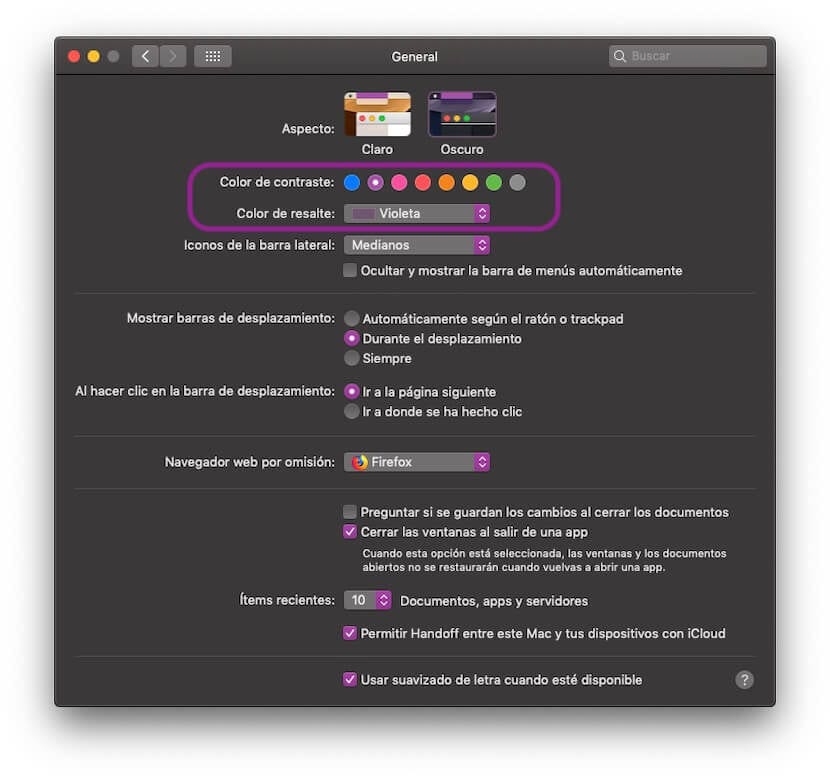
現在你只有 測試最適合您的團隊的配置那已經取決於您了,儘管一個好主意是您以與牆紙類似的方式來配置它,因為通過這種方式您可以使所有內容更加統一,但是由您來決定。